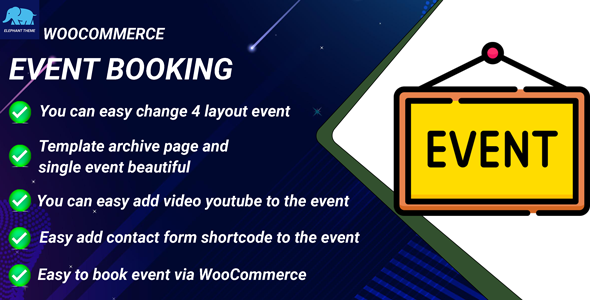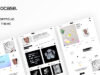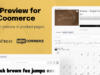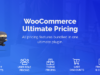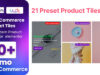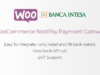Eventbuchung für WooCommerce
Dieses Plugin ist eine Erweiterung für WooCommerce und hilft Ihnen, ein Ereignis in WooCommerce hinzuzufügen. Schöne Ansicht für ein einzelnes Ereignis und Archivereignisse. Es kann mit allen WordPress-Themes arbeiten. Es hat Ereignisse auf der Archivseite: Grid 4-Spalte, Grid 3-Spalte, Grid 2-Spalte, Listenereignis. Du kannst Events über WooCommerce buchen. Sie können die Zahlung über WooCommerce einfach einrichten.
Demo
Online dokumentieren
Eventbuchung für WooCommerce
- Vorlagenarchivseite und einzelnes Ereignis schön
- Sie können 4 Layout-Ereignisse einfach ändern: Listenereignis, Raster 4-Spalte, Raster 3-Spalte, Raster 2-Spalte
- Fügen Sie dem Ereignis einfach eine Iframe-Google-Karte hinzu
- Fügen Sie dem Ereignis einfach ein Galeriebild hinzu
- Fügen Sie dem Ereignis einfach ein YouTube-Video hinzu
- Fügen Sie der Veranstaltung einfach den Shortcode des Kontaktformulars hinzu
- Der Kunde kann dem Ereignis eine Bewertung und einen Stern hinzufügen
- Einfach zu buchendes Event-Ticket über WooCommerce
- Leicht zu ändernde Farbe im Ereignisfall
- Unbegrenztes Ticket im Event hinzufügen
- Sie können alle in WooCommerce konfigurierten Zahlungen verwenden
- Sie können Funktionen von WooCommerce nutzen: Zahlung, Rabatt Warenkorb, ...
Eventbuchung für WooCommerce
1. Ereignis hinzufügen.
Schritt 1: Neues Produkt hinzufügen
Schritt 2: Wählen Sie in den Produktdaten den Produkttyp Event aus

Schritt 3: Daten in Produkteinstellung einfügen.
Anzeige von Preisereignissen: Dieser Preis wird nur auf der Veranstaltungsseite angezeigt und nicht berechnet

Eintrittskarte im Event: Sie können der Veranstaltung unbegrenzt Tickets hinzufügen.
Namenskarte: Dies ist ein Namensticket, das auf der Detailseite des Ereignisses angezeigt wird
Preiskarte: Preis zum Rechner bei Kundenbuchung.
Nummernkarte: Wird verwendet, um die Anzahl der verbleibenden Tickets zu berechnen. Ticket links = Nummer Ticket – (Nummer Ticket in Bestellung gebucht + Nummer Ticket im Warenkorb gebucht). Anzahl bestellter Tickets hängt von der Einstellung „Status Bestellung nicht buchendes Produkt zulassen“ in WooCommerce -> Einstellungen -> Event -> Allgemein ab
Beschreibung: Dies ist eine Beschreibung, die auf der Detailereignisseite angezeigt wird.

Registerkarte Allgemein:
Startdatum: Startdatum zum Start des Ereignisses
Endtermin: Enddatum bis zum Ende des Ereignisses.
Statusereignis hängt vom Start- und Enddatum ab:
- Demnächst: Aktueller Timer < Startdatum < Enddatum
- Anzeige: Startdatum < aktuelle Uhrzeit < Enddatum
- Abgelaufen: Startdatum < Enddatum < aktuelle Uhrzeit
Ob Kunden Tickets buchen können oder nicht, hängt vom Status des Events und den Einstellungen „Status Event zum Buchen aktivieren“ in WooCommerce -> Einstellungen -> Event -> Allgemein ab, Standard ist Kommend
Adresse: Dies ist die im Ereignis anzuzeigende Adresse
YouTube-Video verlinken: Zum Anzeigen von YouTube-Videos auf der Detailseite der Veranstaltung
Iframe-Karte: Um die Karte per Iframe anzuzeigen

Registerkarte Info:
Name: Dies ist der Name der Organisatoren, der auf der Detailseite der Veranstaltung angezeigt wird
Email: Dies ist die E-Mail-Adresse der Organisatoren, die auf der Detailseite der Veranstaltung angezeigt wird
Telefon: Dies ist das Telefon des Organisators, das auf der Detailseite des Ereignisses angezeigt wird
Webseite: Dies ist die Website der Organisatoren, die auf der Detailseite der Veranstaltung angezeigt wird
Beschreibung: Dies ist die Beschreibung der Organisatoren, die auf der Detailseite der Veranstaltung angezeigt werden

Tab Formular Kontakt:
Shortcode-Kontaktformular: Sie können einen Shortcode einfügen, um das Kontaktformular anzuzeigen. Es wird auf der Detailereignisseite angezeigt

Schritt 4: Kundenbuchungsticket.
Statusereignis hängt vom Start- und Enddatum ab:
- Demnächst: Aktueller Timer < Startdatum < Enddatum
- Anzeige: Startdatum < aktuelle Uhrzeit < Enddatum
- Abgelaufen: Startdatum < Enddatum < aktuelle Uhrzeit
Ob Kunden Tickets buchen können oder nicht, hängt vom Status des Events und den Einstellungen „Status Event zum Buchen aktivieren“ in WooCommerce -> Einstellungen -> Event -> Allgemein ab, Standard ist Kommend


Ereignis archivieren.
Ereignisliste archivieren

Archivereignisraster 2 Spalten

Archivereignisraster 3 Spalten

Archivereignisraster 4 Spalten

Einzelne Veranstaltungsseite


v1.0.5 - 2022/09/03
- Update fix responsive mobile single event no sidebar
- Update fix translate calendar booking
v1.0.4 - 2022/04/27
- Fix compatible any Template (break single product page)
- Update customize, font-size, color text, button
- Fix some issue
v1.0.3 - 2022/02/09
- Clean code
v1.0.2 - 2021/12/31
- Fixed error text translate language
- Add function customize change color in event
- Add function customize change width sidebar event
v1.0.1 - 2021/11/19
- Add unlimited ticket in event
- Update share, calendar in event
v1.0.0 - 2021/11/10
- Initial release
Bewertung: 4.2
Verkäufe bisher: 22
Be the first to leave a review.